by Alexander Apr 25,2025
Overwatch 2 လောကတွင်သင်၏ဂိမ်းတွင်နာမည်သည်တံဆိပ်တစ်ခုမျှသာမဟုတ်ပါ။ ၎င်းသည်သင်၏ဂိမ်း, ကိုယ်ရည်ကိုယ်သွေး, သို့သော်အချိန်ကုန်လွန်လာသည်နှင့်အမျှအထင်ကရဆုံးအမည်များကိုပင်ခေတ်ရေစီးကြောင်းခံစားရနိုင်သည်။
အကြောင်းအရာဇယား ---
သင်၏အမည်ကို Overwatch 2 တွင်ပြောင်းလဲခြင်းသည်သင်၏ဂိမ်းပလက်ဖောင်းပေါ် မူတည်. ရိုးရှင်းပါသည်။ သင် PC သို့မဟုတ် console တွင်ရှိနေသေးသည်ဖြစ်စေသင်၏ Battletlet or ဂိမ်းအမည်ရှိအမည်ကိုချောမွေ့စွာမွမ်းမံရန်ကူညီရန်ပြည့်စုံသောလမ်းညွှန်ချက်ကိုကျွန်ုပ်တို့ဖန်တီးခဲ့သည်။ အသစ်သော moniker အသစ်တစ်ခုကိုရွေးချယ်ရန်နှင့်ဂိမ်းတွင်ပြန်လည်ရှင်သန်သည့်ဂိမ်းလက္ခဏာများဖြင့်သင်၏ခရီးကိုဆက်သွားရန်ကျွန်ုပ်တို့၏ခြေလှမ်းများကိုလိုက်နာပါ။
ဤလမ်းညွှန်သည်သင်၏ overwatch username ကို PC, Xbox နှင့် PlayStation တွင်ပါ 0 င်ခြင်းလုပ်ငန်းစဉ်အားဖြင့်သင့်အားလျှောက်လှမ်းနေသည့်အရာနှင့်ဆက်စပ်သောကန့်သတ်ချက်များနှင့်ဆက်စပ်သောအခကြေးငွေများနှင့်အတူသင့်အားလျှောက်လှမ်းလိမ့်မည်။
 Image: StormforTorgeGaming.co.uk
Image: StormforTorgeGaming.co.uk
သင်၏မြင်နိုင်သောဂိမ်းတွင်နာမည်ကိုသင်၏စစ်ပွဲနှင့်ချည်နှောင်ထားသည်။ Blizzard ၏ဂေဟစနစ်တွင်လူသိများသည်
အဓိကအချက်များ
ပလက်ဖောင်းတစ်ခုစီအတွက်အသေးစိတ်ခြေလှမ်းများသို့ငုပ်ပါ။
PC Players သို့မဟုတ် Cross-Platform Play ပါ 0 င်သော console များပါ 0 င်သည့်အတွက်သင်၏အသုံးပြုသူအမည်ကိုအသစ်ပြောင်းခြင်းသည်လေပြေဖြစ်သည်။ ဒီမှာပါ
တရားဝင်စစ်ပွဲ 0 က်ဘ်ဆိုက်သို့သွားပြီးသင်၏အကောင့်ထဲသို့ဝင်ရောက်ပါ။
အပေါ်ညာဘက်ထောင့်ရှိသင်၏လက်ရှိအသုံးပြုသူအမည်ကိုနှိပ်ပါ။
Dropdown Menu မှ "Account Settings" ကိုရွေးချယ်ပြီးသင်၏ BATTLETG အပိုင်းသို့သွားပါ။
"Update" တံဆိပ်တပ်ထားသောအပြာရောင်ခဲတံအိုင်ကွန်ကိုနှိပ်ပါ။
သင်၏စာရင်းအသစ်ကိုရိုက်ထည့်ပါ။
သင်၏ရွေးချယ်မှုကိုအတည်ပြုရန် "Change Your Battletag" ခလုတ်ကိုနှိပ်ပါ။
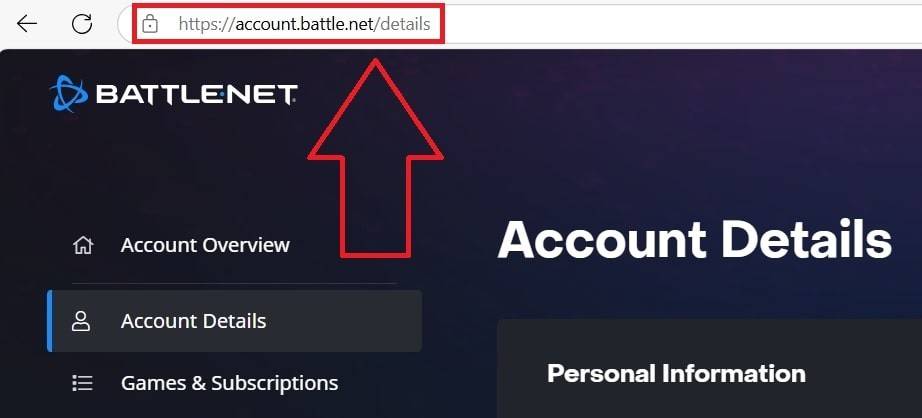 image: ensigame.com
image: ensigame.com
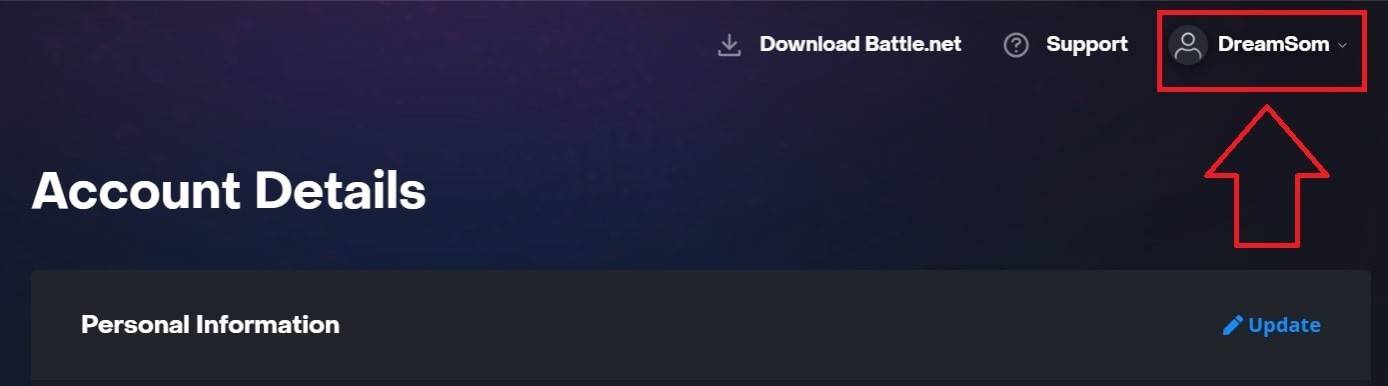 image: ensigame.com
image: ensigame.com
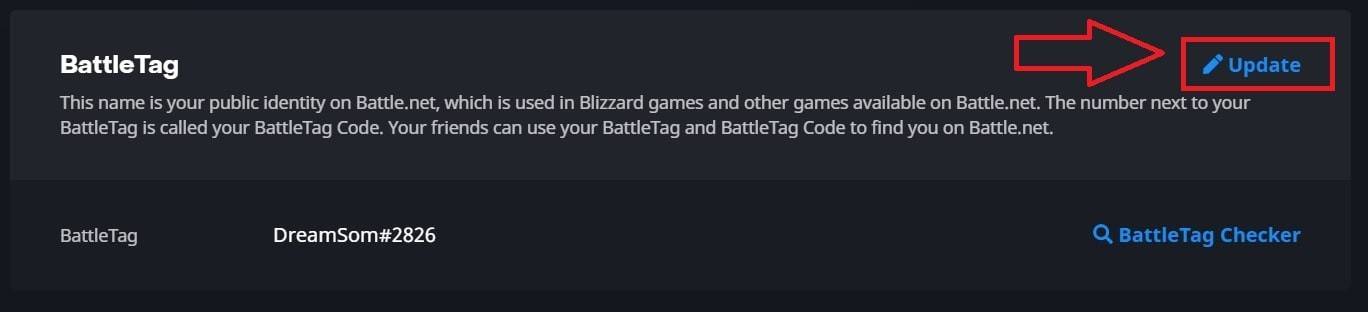 image: ensigame.com
image: ensigame.com
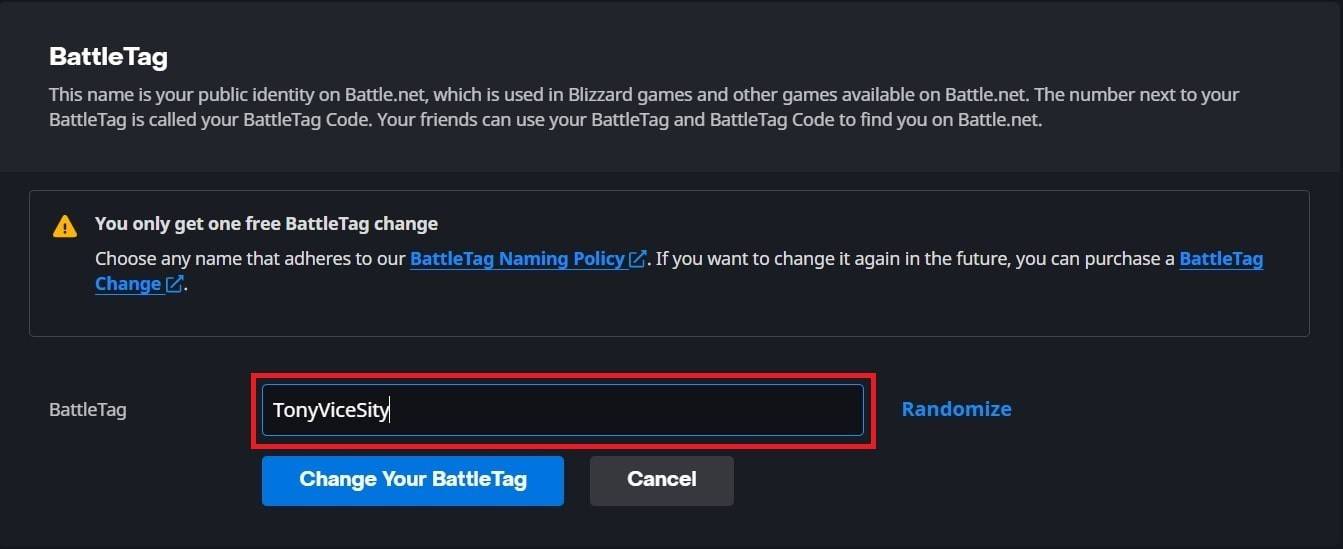 image: ensigame.com
image: ensigame.com
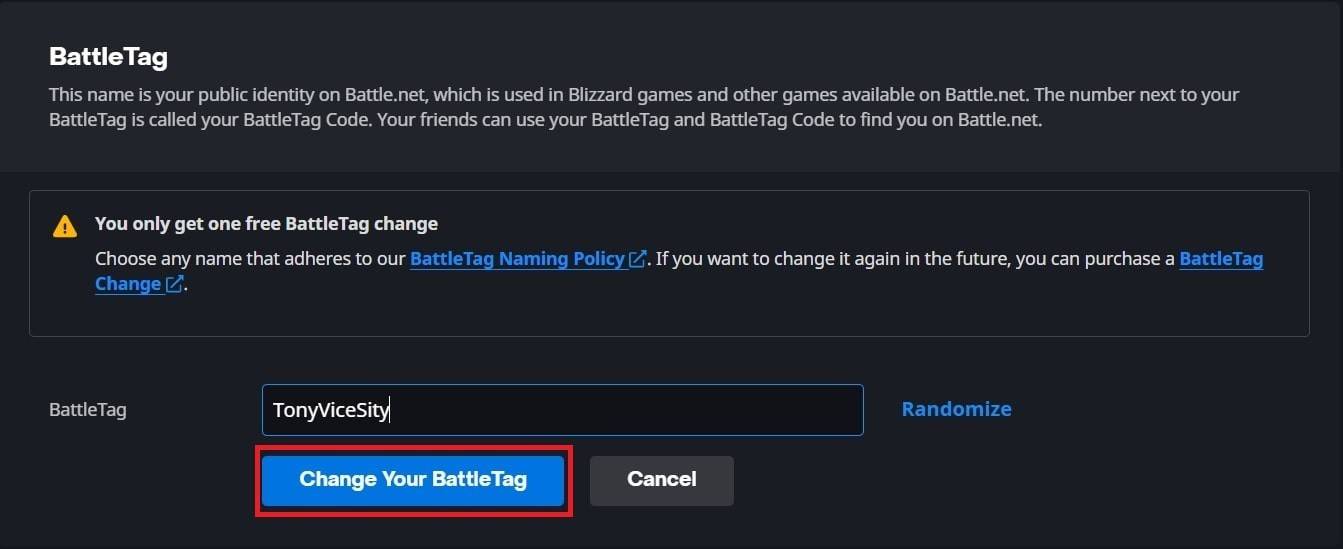 image: ensigame.com
image: ensigame.com
အရေးကြီးသောမှတ်စု! သင်၏နာမည်အသစ်သည်ချက်ချင်းမွမ်းမံနိုင်ပါ။ Overwatch 2 အပါအ 0 င် Blizzard ဂိမ်းများအားလုံးကိုရောင်ပြန်ဟပ်ရန် 24 နာရီအထိကြာနိုင်သည်။
အကယ်. သင်သည် Xbox ကို Cross-platform play ကိုပိတ်ထားပါကသင်၏ဂိမ်းတွင်သင်၏ဂိမ်းအမည်မှာသင်၏ Xbox Gamertag ကိုကြေးမုံ။ ဒီနေရာမှာဘယ်လို update လုပ်မလဲ
အဓိက menu ကိုသုံးရန် Xbox ခလုတ်ကိုနှိပ်ပါ။
"Profile & System" သို့သွားပါ။ ထို့နောက်သင်၏ Xbox ပရိုဖိုင်းကိုရွေးချယ်ပါ။
"My Profile" ကိုရွေးချယ်ပါ။ ထို့နောက်ပရိုဖိုင်းကိုစိတ်ကြိုက်ပြင်ဆင်ပါ။ "
သင်၏လက်ရှိ gamertag ကိုနှိပ်ပြီးသင်၏အမည်အသစ်ကိုရိုက်ပါ။
ပြောင်းလဲမှုကိုအတည်ပြုရန်မျက်နှာပြင်ပေါ်ရှိအချက်ပေးများကိုလိုက်နာပါ။
 image: dexerto.com
image: dexerto.com
 Image: Xbox.com
Image: Xbox.com
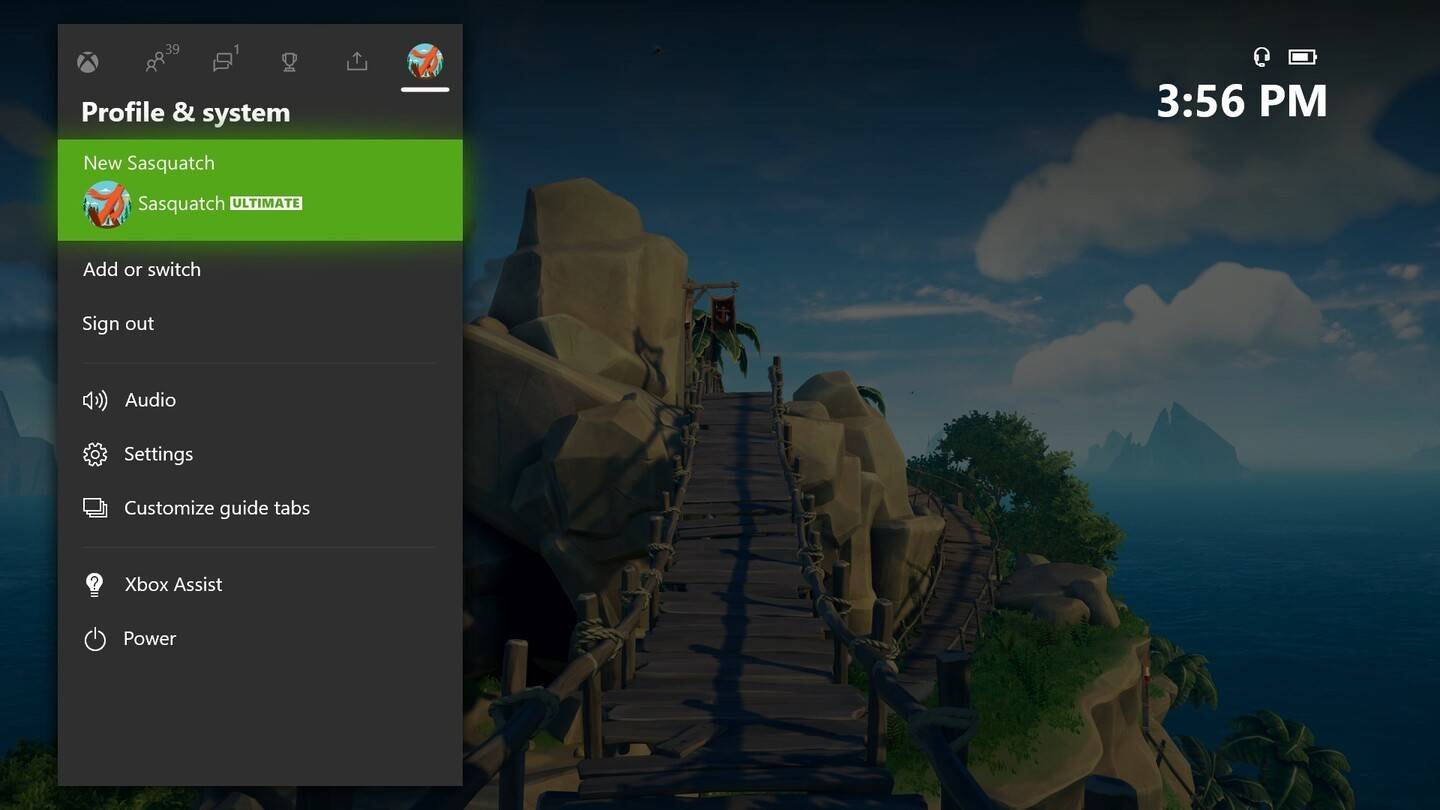 Image: News.xbox.com
Image: News.xbox.com
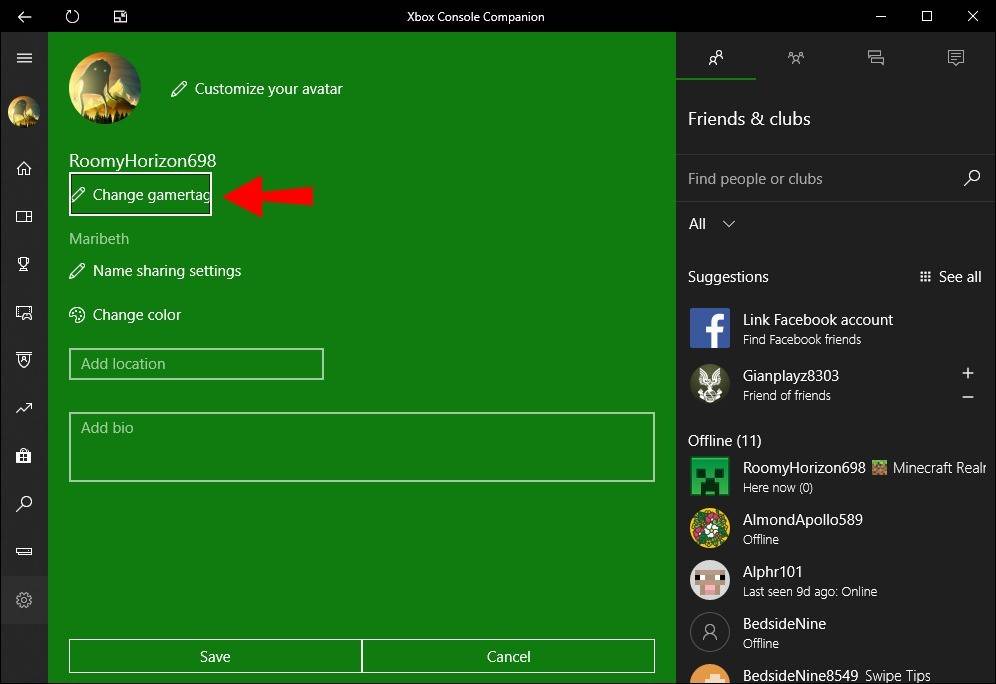 image: alphr.com
image: alphr.com
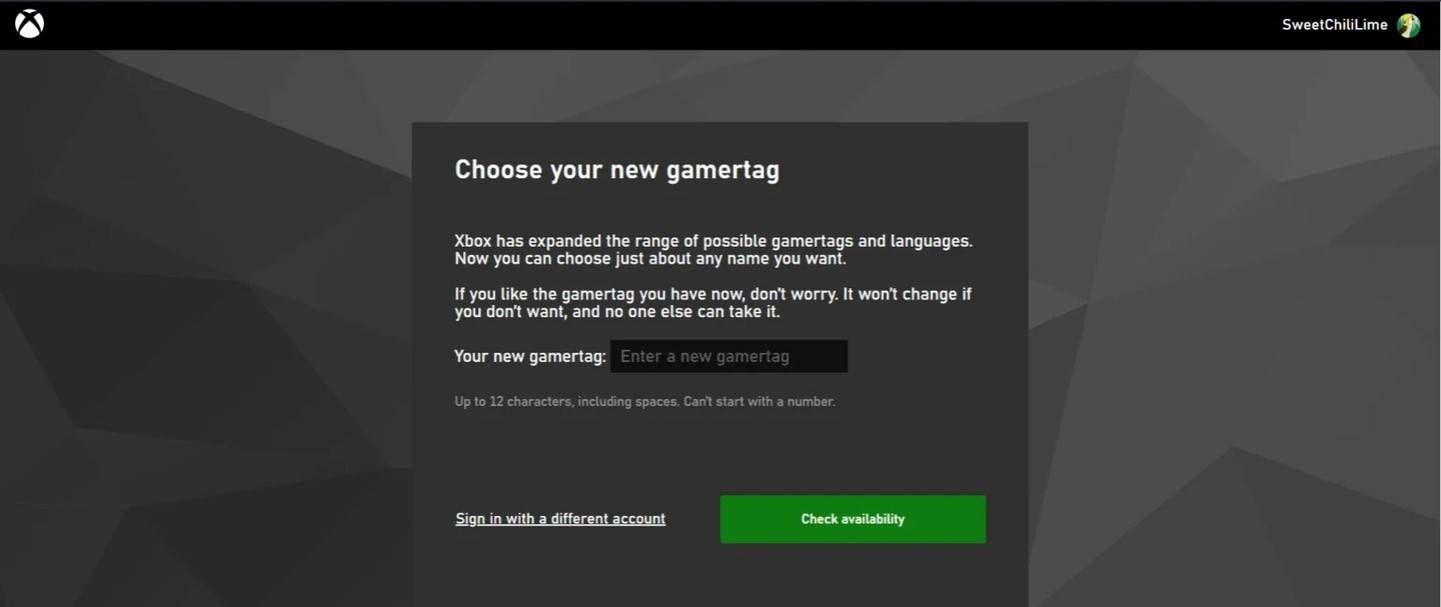 image: androidauthority.com
image: androidauthority.com
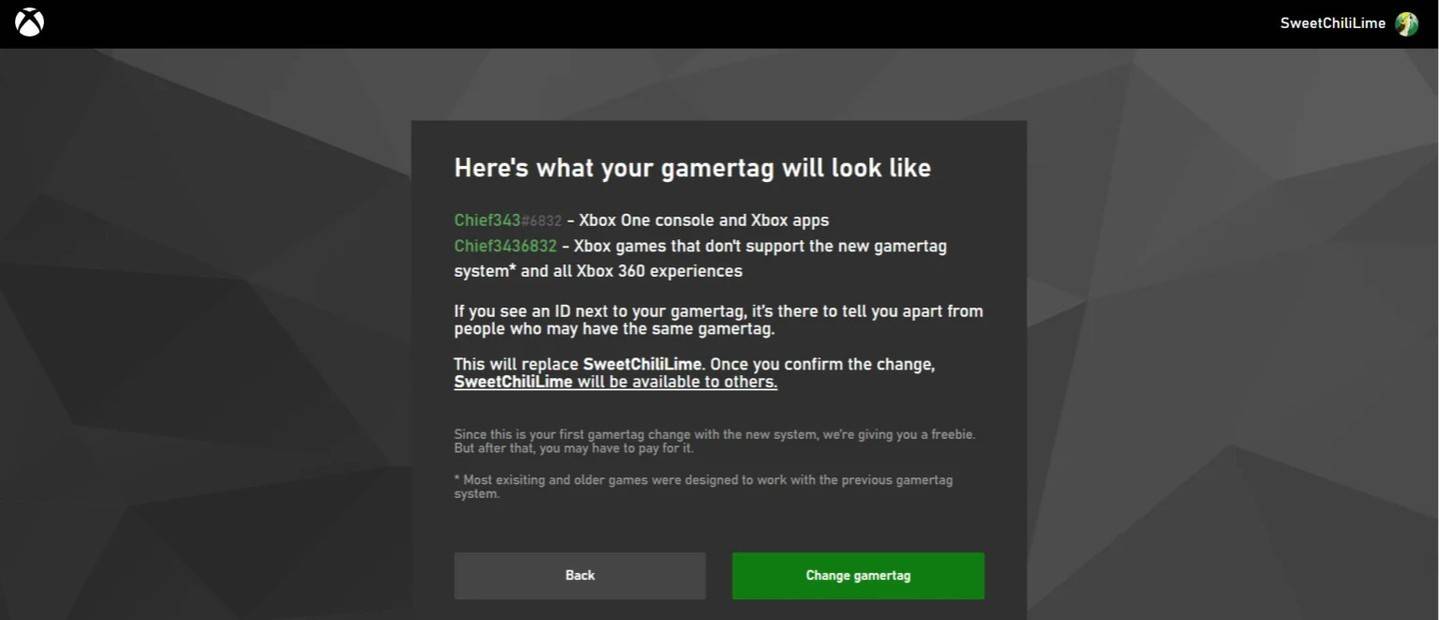 image: androidauthority.com
image: androidauthority.com
အရေးကြီးသောမှတ်စု! သင်၏နောက်ဆုံးအခြေအနေကိုအခြား XBOX ဖွင့်စက်များနှင့်သာမြင်နိုင်သည်။ အခြားသူများကသင်၏ Battletag ကိုစစ်မြေပြင်မှတွေ့လိမ့်မည်။
PlayStation တွင်သင်၏ On-Game Name သည်သင်၏ PSN ID ဖြစ်သည်။ Cross-Platform Play မှပိတ်ထားပါက၎င်းကိုမည်သို့ပြောင်းလဲရမည်နည်း။
သင်၏ console ပေါ်ရှိအဓိကဆက်တင်များသို့သွားပြီး "Settings" ကိုရွေးချယ်ပါ။
အသုံးပြုသူများနှင့်အကောင့်များကိုရွေးချယ်ပါ။ "
"အကောင့်များ," ထို့နောက် "ပရိုဖိုင်" သို့သွားပါ။ "
"Online ID" အကွက်ကိုရှာပြီး "Online ID ID" ကိုနှိပ်ပါ။
သင်၏အမည်အသစ်ကိုရိုက်ထည့်ပြီးအပြောင်းအလဲများကိုအတည်ပြုပါ။
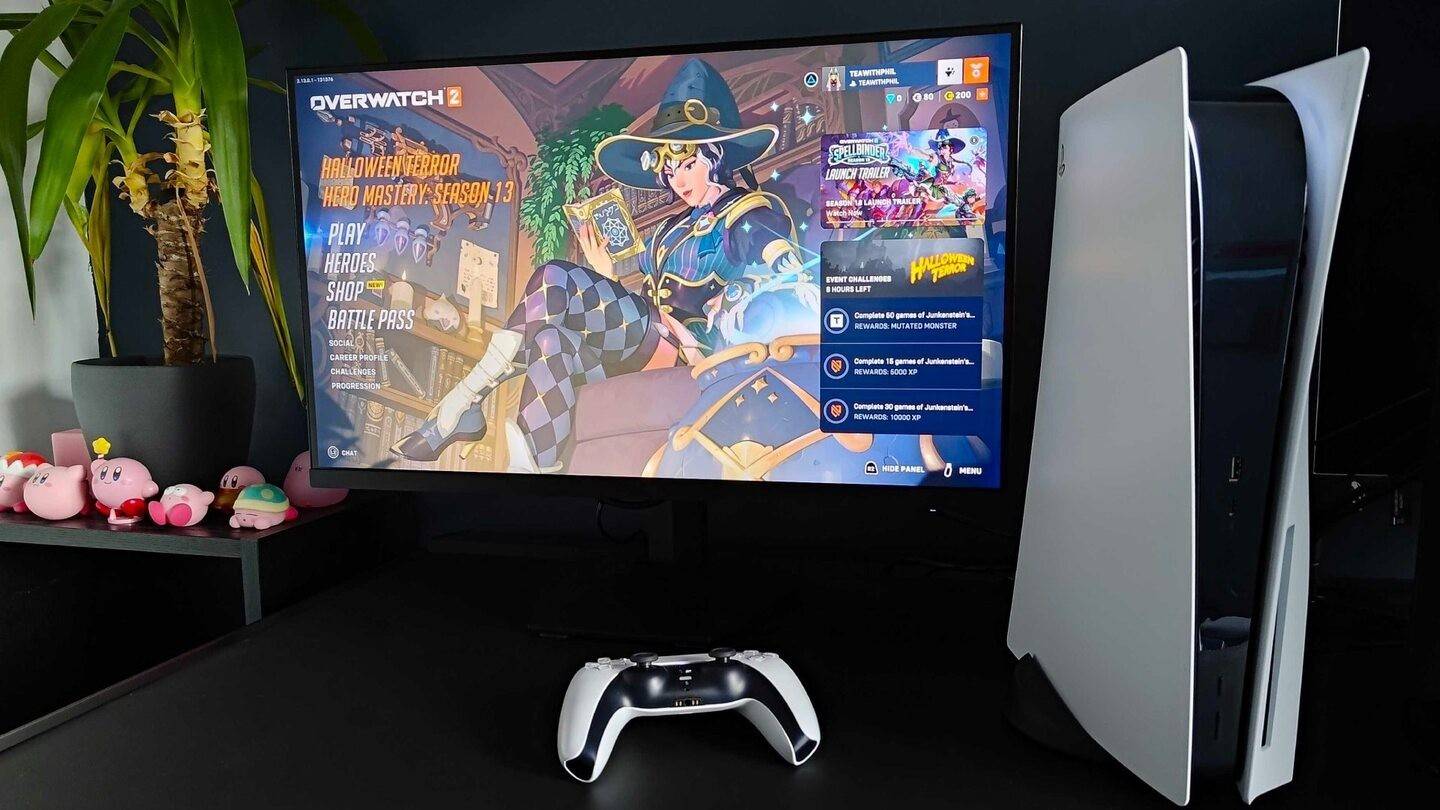 Image: Inkl.com
Image: Inkl.com
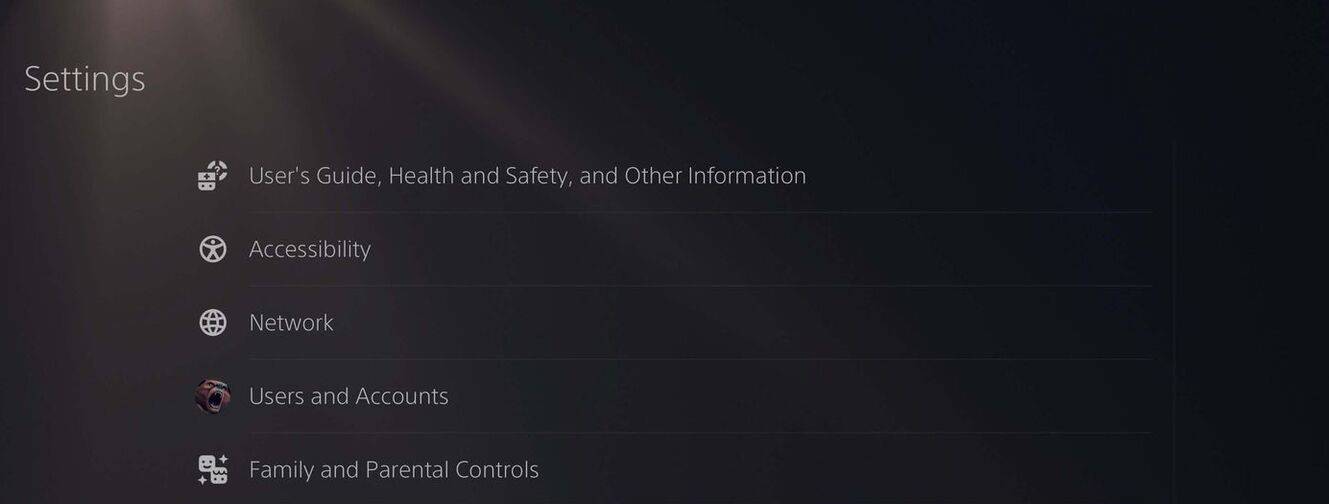 image: androidauthority.com
image: androidauthority.com
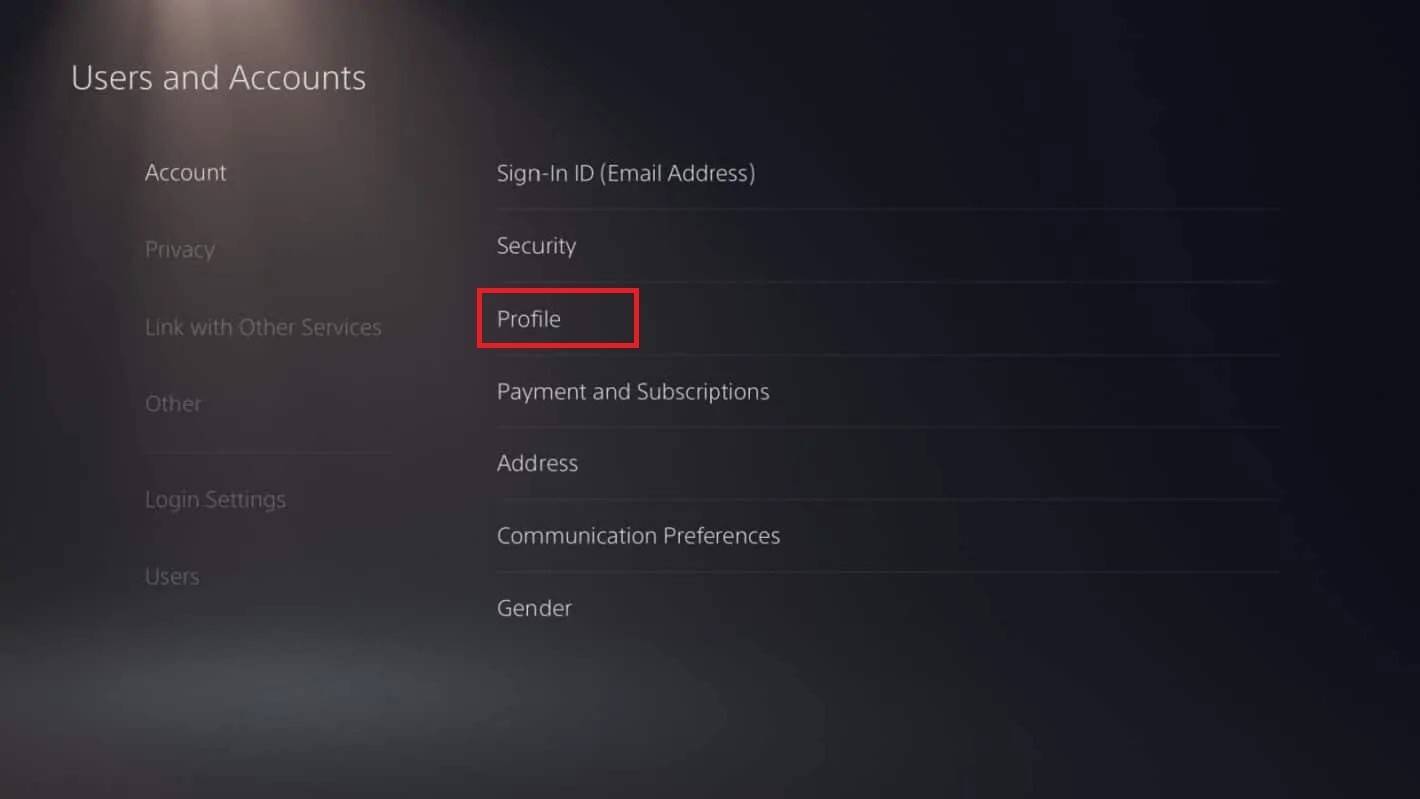 image: androidauthority.com
image: androidauthority.com
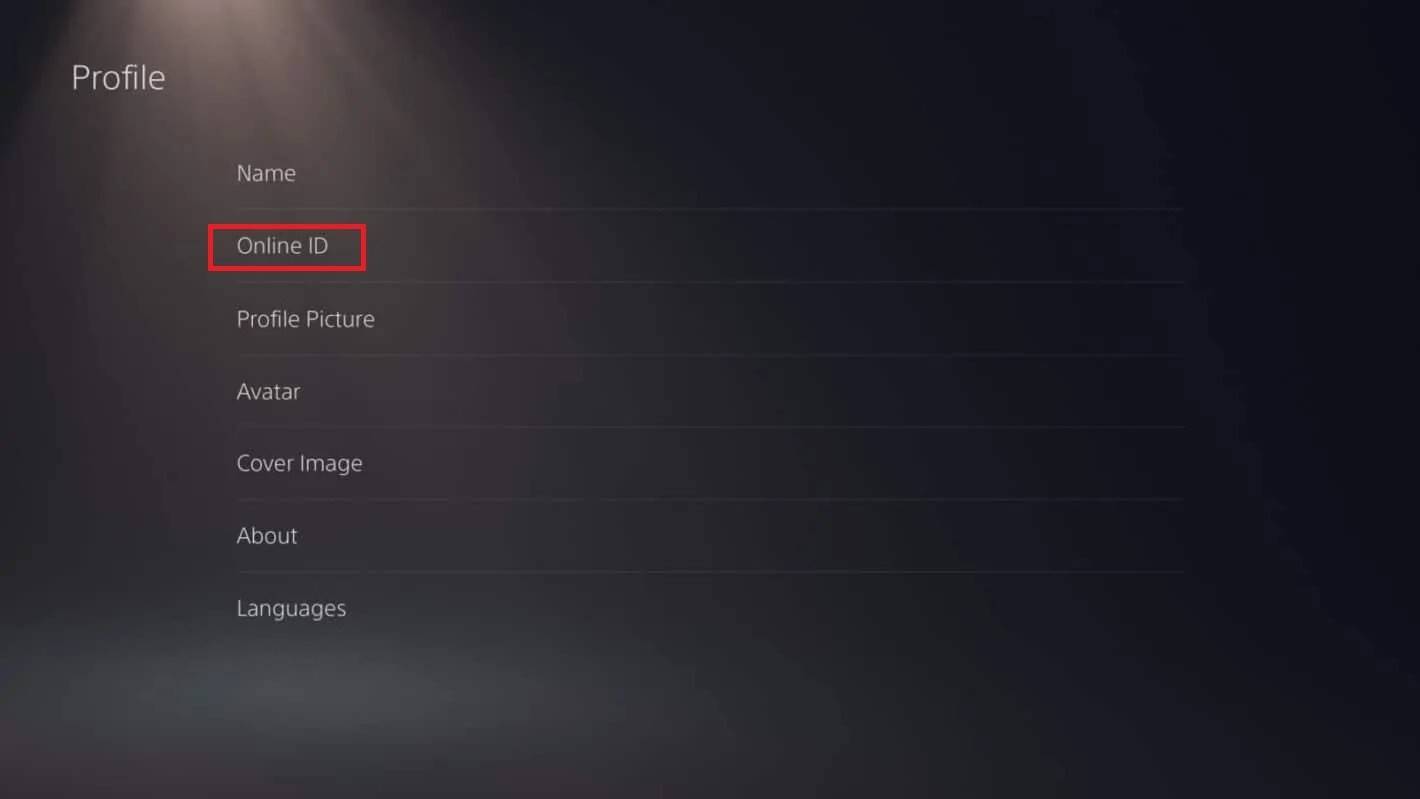 image: androidauthority.com
image: androidauthority.com
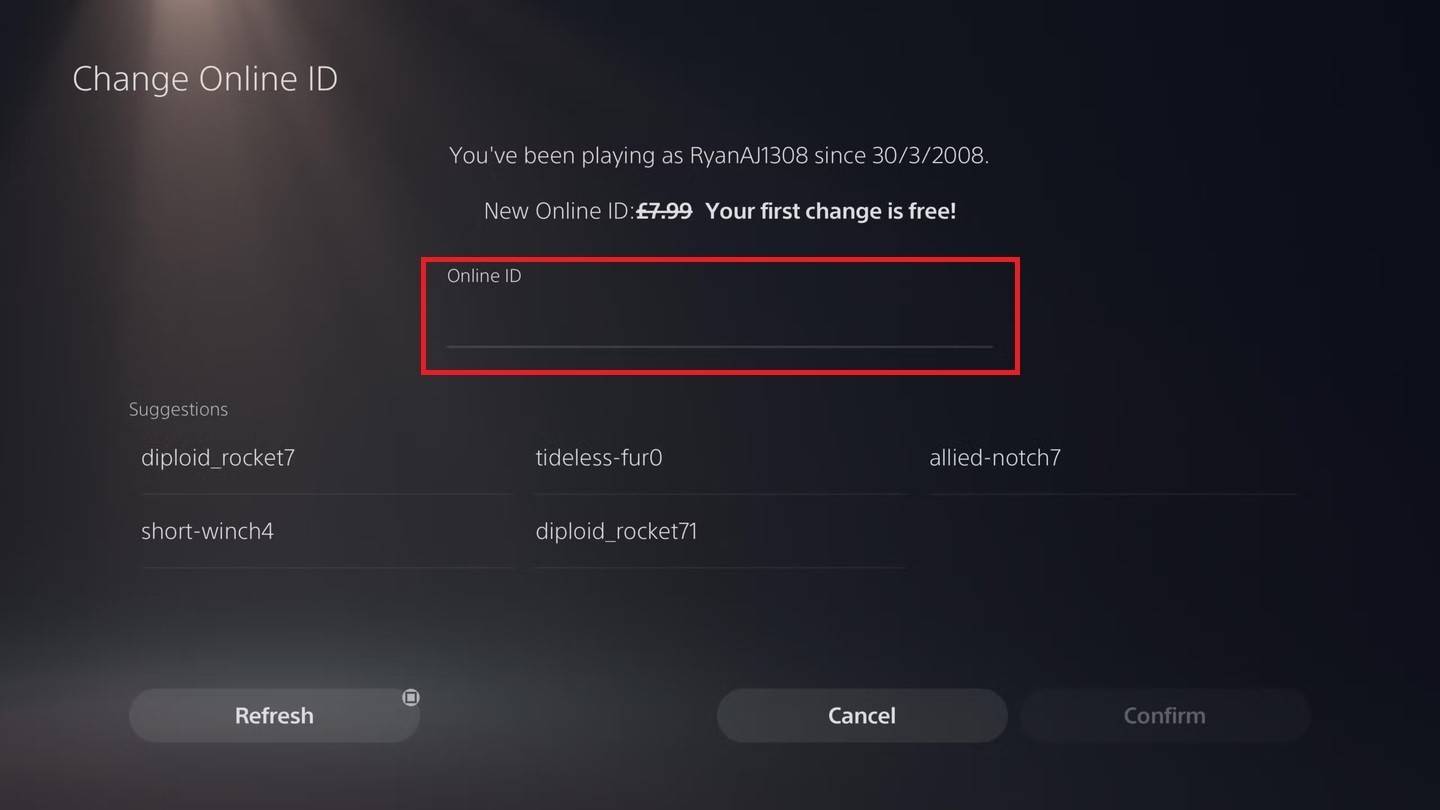 image: androidauthority.com
image: androidauthority.com
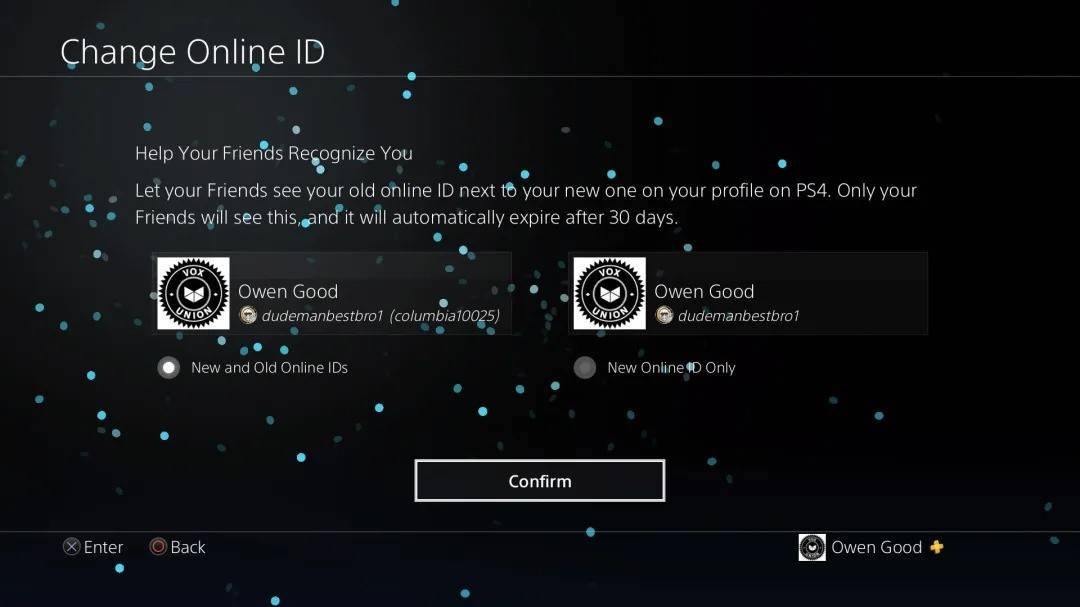 image: androidauthority.com
image: androidauthority.com
အရေးကြီးသောမှတ်စု! သင်၏ PSN ID အသစ်သည်အခြား PlayStation Players များနှင့်သာမြင်နိုင်လိမ့်မည်။ crossplay သည်စစ်တိုက်ခြင်းမှသင်၏ battletleg ကိုအစားပြလိမ့်မည်။
သင်၏အမည်ကို overwatch 2 တွင်မပြောင်းလဲမီသင်၏ setup နှင့်သက်ဆိုင်သည့်နည်းလမ်းကိုစဉ်းစားပါ။
ဒါ့အပြင်သတိရပါ:
ဤထိုးထွင်းသိမြင်မှုနှင့်အတူသင်အားလုံးသည်သင်၏ overwatch 2 အသုံးပြုသူအမည်ကိုသင်နှင့်သင်၏ playstyle ကိုအမှန်တကယ်ကိုယ်စားပြုသောအရာတစ်ခုခုသို့အသစ်ပြောင်းရန်သတ်မှတ်ထားသည်။
Android လုပ်ဆောင်ချက်-ကာကွယ်ရေး
Mobile Legends- ဇန်နဝါရီ 2025 တွင် ရွေးနုတ်ကုဒ်များ ထုတ်ပြန်ခဲ့သည်။
Pokemon TCG တွင် ဒဏ္ဍာရီဆန်ဆန် ကျွန်းကို စတင်ပြသခဲ့သည်၊ အချိန်က ဖော်ပြခဲ့သည်။
ရက်စက်ကြမ်းကြုတ်သော Hack နှင့် Slash Platformer Blasphemous သည် မိုဘိုင်းသို့ ရောက်ရှိလာနေပြီဖြစ်ပြီး ကြိုတင်စာရင်းပေးသွင်းမှုကို ယခု တိုက်ရိုက်ထုတ်လွှင့်နေပြီဖြစ်သည်။
Stray Cat Falling - ပေါ့ပေါ့ပါးပါး ဂိမ်းကစားခြင်းတွင် ဆင့်ကဲဖြစ်စဉ်တစ်ခု
Pokémon TCG Pocket သည်ကုန်သွယ်ရေးအင်္ဂါရပ်နှင့်အာကာသ - အချိန်ကိုအချိန်မီSmackwledownချဲ့ခြင်းကိုမကြာမီကျဆင်းနေသည်
Marvel Rivals သည် Midtown Map အသစ်ကိုပြသသည်။
Stalker 2 မှာ ထူးဆန်းတဲ့ပန်းက ဘာလုပ်ဆောင်သလဲ။

Under Your Spell
ဒေါင်းလုဒ်လုပ်ပါ။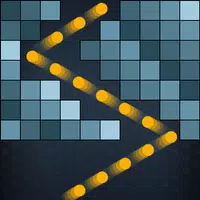
Bricks breaker(Shoot ball)
ဒေါင်းလုဒ်လုပ်ပါ။
Đảo Rồng Mobile
ဒေါင်းလုဒ်လုပ်ပါ။
Madden NFL 25 Companion
ဒေါင်းလုဒ်လုပ်ပါ။
Succubus Challenge
ဒေါင်းလုဒ်လုပ်ပါ။
Dread Rune
ဒေါင်းလုဒ်လုပ်ပါ။
Vegas Epic Cash Slots Games
ဒေါင်းလုဒ်လုပ်ပါ။
Blink Road: Dance & Blackpink!
ဒေါင်းလုဒ်လုပ်ပါ။
Horoscope Leo - The Lion Slots
ဒေါင်းလုဒ်လုပ်ပါ။
ဖော်ထုတ်ခံရသော Ridley Scott ၏ Dune ဇာတ်ညွှန်း သည် ရဲရင့်သောရူပါရုံကို ထုတ်ဖော်ပြသသည်
Aug 11,2025

Crystal of Atlan: Magicpunk MMO အက်ရှင် RPG ကမ္ဘာ့စင်မြင့်သို့ရောက်ရှိ
Aug 10,2025

Slayaway Camp 2: ပဟေဠိထိတ်လန့်မှု ယခု Android တွင်
Aug 09,2025

Kylo Ren ၏ ဆုံးရှုံးခဲ့သောနှစ်ကို Star Wars: Legacy of Vader တွင် စူးစမ်းလေ့လာခြင်း
Aug 08,2025

BAFTAဂိမ်းဆုပေးပွဲတွင် Vampire Survivors နှင့် Balatro တို့ ထွန်းလင်းခဲ့သည်
Aug 07,2025